Ein Hackintosh? Welche Hardware brauche ich? Wie suche ich die aus? Wie baue ich die Komponenten zusammen und konfiguriere sie? Hier findet Ihr die Antworten darauf. Der Artikel wird laufen aktualisiert.
Inhalt:
Ein paar Worte zur Legalität:
Da die Lizenzbedingungen vor dem Laden des Betriebssystems im AppStore einsehbar sind und diese es ausdrücklich untersagen, macOS auf nicht-Apple-Hardware einzusetzen („…install, use or run the Apple Software on any non-Apple-branded computer…“), ist die Frage beantwortet: Nein, man darf macOS nicht auf einem selbst gebauten PC einsetzen! Nö, auch nicht, wenn Du da ein Apple-Logo draufmalst. 😉
Punkt.
Aber ich habe es doch legal geladen!
In einigen Foren wird scheinheilig darauf verwiesen, dass ein Download aus Apples AppStore „autorisiert“, also quasi irgendwie legal, sei. Andere Quellen seien illegal, nur diese wären „Raubkopien“. Das ist natürlich völliger Blödsinn. Nur weil Apple die Downloads z.B. im AppStore auf einem Hackintosh nicht verbietet, sind diese noch lange nicht legal. Und nein, es ist auch nicht irgendwie legal, nur weil Apple seine Betriebssysteme kostenlos anbietet. Der Witz (zum Geldverdienen) ist ja die Bindung an die eigene relativ teure – aber auch sehr hochwertige – Hardware.
Konsequenzen?
Ihr verstosst gegen die Lizenzbedingungen von Apple. Euer Hackintosh wird durch ein Systemupdate vielleicht eines Tages nicht mehr laufen. Euer Apple-Konto wird vielleicht gesperrt, vermutlich mit aller von Euch gekaufter Software. Es ist aber eher unwahrscheinlich, dass Apple (oder ein Abmahnanwalt) eine zivilrechtliche Klage einreichen wird. Der entstandene Schaden (bei einer unentgeldlich angebotnenen Software) ist einfach zu gering. Anders sähe es aus, wenn Ihr die Geräte quasi in Serie bauen würdet und sie dann verkaufen wolltet. Die Firma Psystar scheiterte (in den USA) damit.
Ist ein Hackintosh ein vollwertiger Mac-Ersatz?
Nein. Punkt.
Er benötigt immer etwas Pflege und Zuwendung. Nicht so schlimm wie bei einem Windows-System, aber nach einem Systemupdate kann es durchaus passieren, dass die Kiste nicht mehr läuft. Auch die Systemstabilität ist nicht mit der eines echten Macs vergleichbar. Der Knackpunkt eines Hackintoshs ist der Preis – und so verbaut man i.d.R. in seinem Rechner schlechtere Qualität als Apple. Für den produktiven Einsatz kann man ruhigen Gewissens keinen Hackintosh empfehlen. Kauft Euch dafür einen originalen Mac.
Voraussetzungen?
Die Anleitung richtet sich nicht an blutige Anfänger. Ihr solltet bereits einen Rechner zusammengebaut haben..
Mein Hackintosh sieht wie folgt aus:
Design:
Ein Hackintosh im Retro-Futuristik-Design à la Spaceodyssey, Mondbasis Alpha, Amiga 600 oder Cray.
Basis ist ein übertaktbarer i5 mit ausreichend Speicher.

Diese Anleitung entstand im Oktober 2014 für einen Yosemite-Hackintosh. Zu dem Zeitpunkt war ein Z97-Board State-of-the-Art.
Für einen Neuaufbau eines Systemes würde ich natürlich heute nicht mehr diese „alte“ Hardware einsetzen.
Das ist aber letztlich kein Problem, denn am prinzipiellen Aufbau und der Konfiguration ändert sich nichts, auch wenn Ihr aktuellere (oder ältere) Hardware benutzt. Einzig die passenden Kexte und das Ozmosis-BIOS müsst Ihr Euch im Netz suchen, falls irgendetwas nicht mit dem Ozmosis-BIOS OOTB funktioniert.
Ein Core-Prozessor der aktuellen Generation auf einem Mainboard von Gigabyte, für welches es ein Ozmosis gibt, ist natürlich immer die richtige Wahl.
Hier findet Ihr Ozmosis auch für aktuelle Gigabyte-Mainboards: Downloadcenter des Hackintosh-Forums
Warum Gigabyte?
Breite Auswahl an Ozmosis-BIOSen, gute Qualität und ein gutes Preis-Leistungsverhältnis. Man kann auch eine andere Marke nehmen, ist klar.
Warum Ozmosis?
Weil es bequem ist und keinen Bootloader erfordert. Möchtest Du OSx86 aber auf einem Notebook installieren, wirst Du meistens um den Bootloader Clover nicht herumkommen. Griven aus dem Hackintosh-Forum hat darüber eine nette Anleitung geschrieben, die immer noch Gültigkeit hat:
Clover richtig installieren
Hier kommt zuerst der Hardware-Aufbau (m)eines Systems.
[wppd_disclaimer]Hardware:
(Preise Stand November 2014)
Gigabyte GA-Z97M-D3H (ca. 85 EUR)
i5 4670K boxed (ca. 205 EUR)
Crucial Ballistix Sport 16 GB Kit 1600, CL9 (ca. 125 EUR)
Crucial MX100 256 GB SSD (ca. 90 EUR)
Corsair Air 240 (ca. 80 EUR)
BeQuiet 530W (hatte ich noch, damals ca. 80 EUR)
CoolerMaster Seidon 120V Wasserkühlung (ca. 40 EUR)
SATA-Kabel (ca. 4 EUR)
beliebige Wärmeleitpaste (da kann man auch eine Religion draus machen)
Kabelbinder
Gegebenenfalls:
Datenplatte(n) ab 3TB (Preis pro GB ist günstig)
Grafikkarte ab 4GB (falls keine 4k-Spiele interessant sind und nur ältere Titel in Frage kommen, auch mit weniger RAM. Aber für FullHD mindestens 2 GB RAM)
3x 12cm Lüfter
2x 8cm Lüfter
Ich hatte noch folgende Brocken eingebaut, die ich hier rumfliegen hatte:
NEC Firewire PCI-Karte (war noch vorhanden, für alten Camcorder)
Gigabyte Geforce GTX 460 OC (immer noch schneller als man denkt, reicht für GTA V locker bis 1680er Auflösung (da nur 1 GB RAM) aus)
PCI-TV-Karte mit Bt 878 (Konvertierung der alten Telespiele auf den Beamer)
Die TV-Karte läuft nicht unter OSX, der Rest funktioniert sofort und ohne spezielle Kexte OOTB.
Läuft die Firewire-Karte nicht? In Windows oder Linux booten, Camcorder anschliessen und wieder zurück in macOS –> läuft wieder (warum auch immer).
Die Grafikkarten von Nvidia der 4er-Serie laufen nicht mehr ohne weiteres unter macOS Sierra (10.12.x). Abhilfe: Nvidia-inject disable und die „Webdriver“ direkt von Nvidia installieren. Beachtet bitte, dass Ihr auch nicht das Ozmosis-BIOS mit Sierra-Unterstützung flasht, wenn Ihr ElCapitain benutzt, denn dieses deaktiviert auch die Nv4xx-Grafikkarten.
Diese Hardware ist zu alt? Kein Problem!
Passende Hardware finden
Generell sollte das Mainboard Ozmosis-Unterstützung bieten. Dazu werfen wir einen Blick in die Ozmosis-Section des Hackintosh-Forums:
Ozmosis-Center
Findet Ihr dort ein Ozmosis-BIOS für Euer Wunschboard? Perfekt!
In diesem Forum findet Ihr auch eine Art Hardware-Kompatibilitätsliste:
Hardware-Center
Eine andere gute Anlaufstelle für kompatible Hardware ist immer der TonyMacx86 mit seinem stets aktuellen Buyer’s Guide:
https://www.tonymacx86.com/buyersguide/january/2017
Im Link kann man immer das passende Datum eintragen, als Beispiel:
https://www.tonymacx86.com/buyersguide/january/2016
oder
https://www.tonymacx86.com/buyersguide/january/2014
Es gibt auch eine weitere deutsche Hardware-Datenbank:
root86 (deutsch)
Bei alter Hardware, wie Core2Duo/Core2Quad, die durchaus noch sehr flott sein kann, gibt es meist keine UEFI-Firmware, sondern nur ein normales BIOS. Auch wenn es eine UEFI-Firmware gäbe, ist sie meist nicht zu Ozmosis kompatibel, denn dazu brauch man ein AMI Aptio UEFI.
Das ist aber letztlich auch kein Problem, Ihr braucht nur einen passenden Bootloader wie Clover oder Chameleon.
Wo kaufen?
Artikel bei Geizhals.de auf die Wunschliste setzen, dann den günstigsten Preis bei einem Händler für Lagerware anzeigen lassen. Achtung: Viele Shops nehmen teils horrende Gebühren für Bezahlungen via Sofortüberweisung, Kreditkarte oder PayPal. Schnellste und billigste Versandmöglichkeit ist dann tatsächlich per Nachnahme.
Du solltest auch unbedingt meinen Ratgeber für die Zusammenstellung eines PCs lesen!
Plattenbelegung
OSX, Ubuntu/Elementary und Windows sollen auf die System-SSD.
Warum OSx86?
Logisch, zum ernsthaften arbeiten und zum spielen von aktuellen Blockbustern
Warum nocheinmal ein OSx86?
Als Notfallsystem, falls das Hauptsystem nicht booten sollte kann man das System damit wieder reparieren. Auf einem Hackintosh eine gute Absicherung. Ist halt kein echter Mac. Mir persönlich reicht die Recovery HD von OSX, aber für Anfänger ist ein komplettes System für Dateioperationen mit der GUI doch ganz nett.
Warum Ubuntu/Elementary?
Der sichere Hafen. Auf einem Hackintosh mehr als praktisch. Falls es mit OSx86 zu seltsamen Effekten kommt, kann man mit Linux die Stabilität der Hardware testen. Das System ist sauber, stabil und bringt alles mit, was man zum Arbeiten braucht. Damit kann ich auf alle anderen Filesysteme OOTB zugreifen. Das ideale und stabilste Backupsystem, wenn gar nichts mehr geht.
Warum Windows?
Zum spielen der ganzen Low-Budget-Titel. Es gibt durchaus für 6 bis 10 EUR ältere Spiele, die es wert sind gespielt zu werden und von denen die Mac-Version aus unerfindlichen Gründen teurer ist.
Von den ganzen Indy-Titeln gibt es zudem oft nur Windows-Versionen.
Ich habe meine 480 GB SSD wie folgt partitioniert:
1. EFI 0,2 GB
2. Ubuntu 14.04 System 20 GB
3. Home 300 GB
4. Ubuntu Swap 16 GB
5. OSX 10.11 60 GB
6. OS X Recovery 0,65 GB
7. Windows 10: 50 GB
8. Windows Recovery: 0,5 GB
9. Windows Bootmanager: 0,16 GB
Die Partitionierung macht Ihr am besten nach der Installation von OSX.
Praktisch wäre nun noch eine große Platte, ein Datengrab. Ich habe eine 3TB-HDD im Rechner. Auf dieser könnt Ihr mehrere Partitione anlegen. Für Spiele, persönliche Daten und Medien.
Rechner zusammenbauen
Wasserkühlung modifizieren:
Die völlig unebene und raue Platte des Wasserkühlkörpers mit 180er Nassschleifpapier auf einer Glasplatte abziehen, dann mit 400er und 800er Papier glätten und zum Schluss mit Zahnpasta polieren.
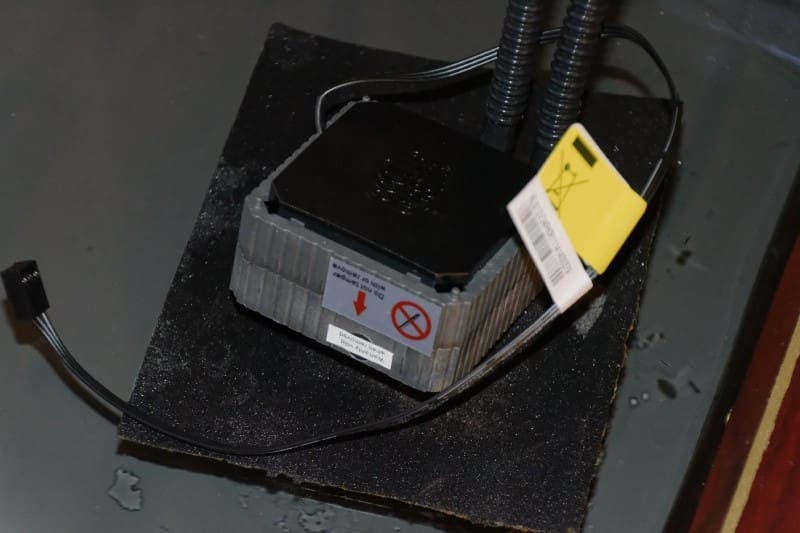

(Schon etwas glatter)

(Fast glatt)
Das Problem an der Wasserkühlung ist, dass die nicht dafür gebaut wurde, dass sich die Schläuche dauernd bewegen. Ich hatte Angst, dass die vorgefüllte und nicht (nicht so einfach) zerlegtbare Wasserkühlung an den Muffen undicht werden könnte. Ich habe noch schnell mit Zahnpasta poliert und es dann gut sein lassen. Besser als vorher ist es Allemale.
Board bestücken:
CPU, RAM, Kühlkörper (Wärmeleitpaste!), Anpressplatte auf Unterseite mit silbernen Schrauben ohne Schraubenkopf und den Schutzkappen befestigen. Von oben verschrauben.
Große Slotblende in das Gehäuse stecken
Mainboard einlegen, ausrichten und festschrauben
Radiator an der Front befestigen (woanders ist kein Platz)
Frontanschlüsse auf das Mainboard stecken.
Die Lüfter und die Pumpe auf Board anschliessen
SATA-Kabel einstecken und durch die Durchbrüche führen
Netzteil einbauen und verkabeln
Platte(n) in die Rahmen setzen, Kabel verbinden, einrasten lassen. Hinten 3,5“, seitlich 2,5“
Kabel mit Kabelbindern fixieren, so dass keine Lüfter blockiert werden und alles ordentlich aussieht und der Luftstrom nicht behindert wird.

(das Gehäuse von unten)
Netzteil, darunter der 3,5″-Käfig mit den Datengräbern, daneben der 2,5″-Käfig für die SSD,

(Corsair Air 240 von oben)
Hier das Gehäuse von oben mit dem Mainboard. Mittlerweile habe ich die Grafikkarte in den zweiten PCI-e-Slot gesteckt, den ganz aussen. So wird kühle Luft durch die Seitenverkleidung angesaugt und direkt nach hinten durch das Slotblech abtransportiert. Dazu musste ich aber das Slotblech oben etwas mit der Blechschere bearbeiten.
Das Netzteil saugt die Luft von unten ein und bläst sie nach hinten raus. GraKa und PSU bringen also kaum Wärme in das System ein.
Auch den Radiator habe ich etwas modifiziert. der mitgelieferte Lüfter war mir zu laut. Ich habe also noch einige von den Corsair-Lüftern gekauft, die beim Gehäuse dabei waren.

(Corsair A1225L 12-S2)
Ich habe einen Lüfter vor und einen hinten den Radiator gebaut. So habe ich bei gleicher Geräuschkulisse eine bessere Wärmeabfuhr.
Ja, nun werdet Ihr zurecht sagen: „Aber lüfter in Push-Pull-Anordnung müssen doch gegenläufig drehen!“
Richtig.
Der Radiator richtet aber den Luftstrom aus, so dass keine Drehung des Luftstromes entsteht. Der zweite Lüfter muss also nicht gegenläufig drehen, um seine Leistung entfalten zu können.
Ihr habt richtig gezählt. Im Gehäuse sind mehr Lüfter als Boardanschlüsse. Da die Lüfter aber alle genügsam sind, aber ich sie in Gruppen zu je drei Stück mit einem 1zu3-Adapter an das Board angeschlossen.

(Anschlüsse Sysfans)

(Frontanschlüsse)
Das Gehäuse hat keinen Lautsprecher, also bleibt der Anschluss frei.

(SysFan 2)
SysFan2 sind bei mir die Lüfter im Unterteil des Gehäuses.

(USB 3.0)
Der Front-USB-Anschluss ist einfach einzustecken. Kein Vergleich zu früher, als man noch kleine Steckerchen sortieren musste.

(Front-Audio)

(Gehäuse von vorne, linke Seite ist der Boden))
Der Radiator der Coolermaster Seidon 120 passt absolut perfekt in das Gehäuse.

(von hinten, rechte Seite ist der Boden)
Ja, das Slotblech sitzt schief. Jetzt natürlich nicht mehr. Ich hasse das. 🙂
Rechts ist unten. Dort befinden sich die 3,5″ Festplatten. Hier noch 3TB und eine 250GB.
Richtig! Die 3TB war von Seagate. Seagate – oder seagate nicht, es war eine der berüchtigten 300DM001.

(Seite, unten ist oben)
Ja, die Lüfter sind „verdreht“ eingebaut. Jetzt nicht mehr, keine Sorge. 🙂
Die Lüfter habe ich durchweg mit Entkopplungsgummis befestigt. Sehr empfehlenswert.

(andere Seite, unten ist oben)

(innen)
Wie geschrieben: Der Radiator ist nun mit zwei Lüftern ausgetattet und geht fast bis zum Mainboard.
Um dem CPU-Kühler sitzen zugeschnittene Stücke einer Gehäusedämmung, die man als Set für Computergehäuse kaufen kann. Die Pumpe befindet sich in dem CPU-Kühler und sirrt vor sich hin. Mich stört das. Leider hat das rein gar nicht gebraucht und so habe ich diese Dämmung wieder entfernt.

(Firewirekarte)
Die Grafikkarte sitzt mittlerweile ganz aussen am Gehäuse und bekommt so optimal Kühlluft..

(Von unten mit Verkleidung)

(Mit Luftfilter)
Der Luftfilter hält magnetisch und ist auswaschbar.

(Frontverkleidung)
Die Frontverkleidung ist angebracht. Sie wird nur geclipst.

(Fertig aufgebaut)
Die Hardware ist soweit fertig!
Probelauf
z.B. mit einer Ubuntu-Live-DVD machen, damit man weiss, dass alles soweit funktioniert.
Ubuntu startet vom USB-Stick und läuft dann ganz normal. Die Hardware wird automatisch erkannt und das System läuft sofort sauber. Ist halt kein Windows, nicht wahr? 😀
Nicht weit entfernt vom Look & Feel des MacOS ist ElementaryOS:
http://sourceforge.net/projects/elementaryos/files/stable/elementaryos-freya-amd64.20150411.iso/download
